Promijenite zadani davatelj usluge Microsoft Office 2013
Microsoft Office 2013 značajka koja nemaprivući puno pažnje je mogućnost pretraživanja riječi ili fraza u dokumentima na mreži. Zadani pružatelj usluga pretraživanja za ovo je očigledno Microsoftov vlastiti Bing, ali možete ga promijeniti u Google ili neku drugu tražilicu koju želite.
Microsoft Office Search
Na primjer, ako želite pretraživati riječ ili frazu u Word dokumentu, jednostavno je označite i odaberite Traži s Bingom, Ovo će vam otvoriti zadani preglednik i dovesti vas do rezultata pretraživanja iz Binga.

Promijenite Microsoftovog pružatelja usluga pretraživanja
Ako biste radije koristili drugu tražilicu u dokumentima Microsoft Officea Google, DuckDuckGo ili nešto treće, morat ćete hakirati Registar.
Upotrijebite prečac na tipkovnici Windows Key + R da biste otvorili dijaloški okvir Pokreni i utipkajte: regedit i pritisnite Enter ili kliknite U redu.
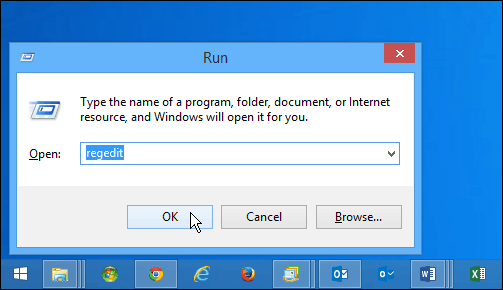
Zatim idite na: HKEY_CURRENT_USERSoftwareMicrosoftOffice15.0CommonGeneral
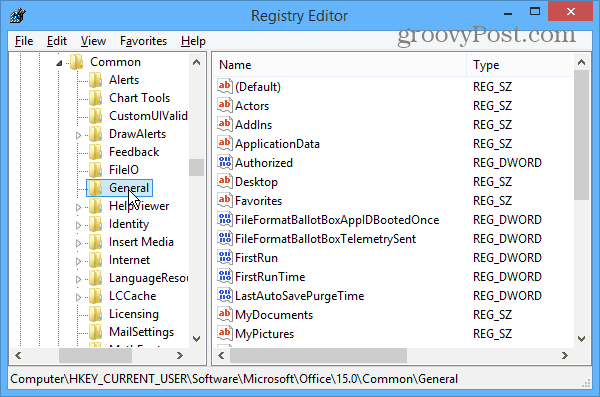
U desnom oknu kreirajte novu String Value i dodijelite joj naziv SearchProviderName, Zatim kliknite desnom tipkom miša i odaberite Modify.
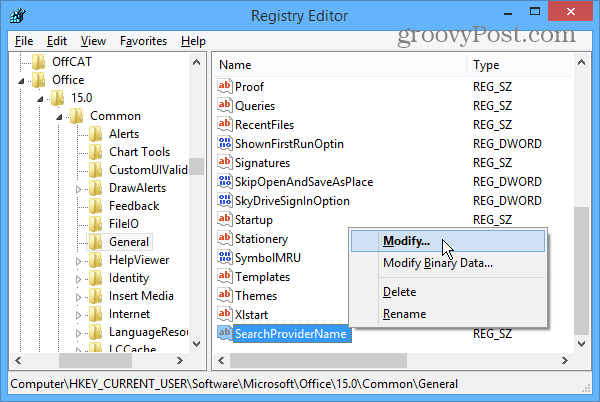
Sada u dijaloškom okviru Uredi žicu unesite podatke o vrijednosti vrijednosti pružatelju pretraživanja koji odaberete. Na primjer, ovdje ga mijenjam iz Binga u Google.
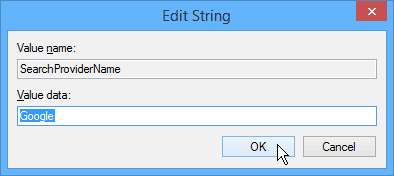
Zatim ćete trebati stvoriti novu vrijednost stringa i imenovati je SearchProviderURI kliknite ga desnom tipkom miša i napravite podatke Vrijednosti put do davatelja kojeg želite koristiti.
Budući da ga mijenjam u Google, ušao sam u sljedeći put: http://www.google.com/search?q=
Ako želite koristiti sigurnu verziju Googlea, možete unijeti: https://www.google.com/search?q=
U ovom bi trenutku vaš zaslon trebao izgledati kao na slici ispod. Istaknuo sam put Registra i dvije String Vrijednosti koje ste stvorili.
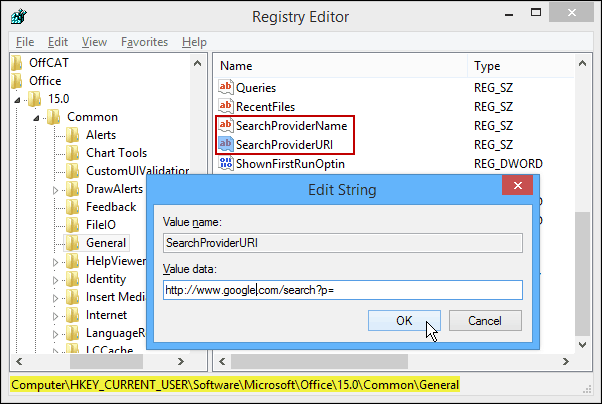
Kliknite U redu i zatvorite program Registry Editor. Da biste bili sigurni da radi, otvorite Word 2013, odaberite riječ ili frazu, kliknite je desnom tipkom i umjesto Binga trebali biste vidjeti "Pretraživanje s Googleom".
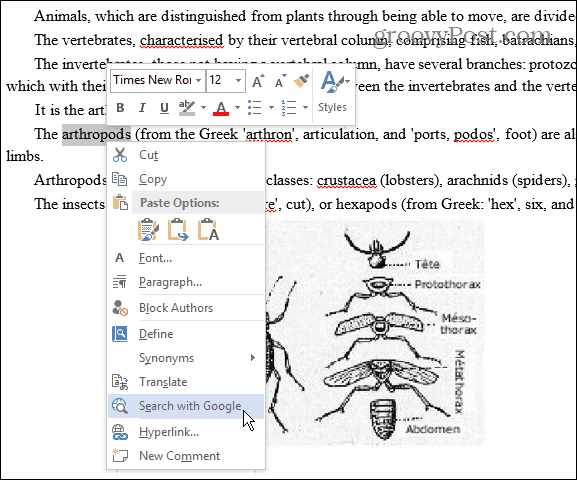
Provjerite da li i on djeluje. Ako se to ne dogodi, vidjet ćete poruku o sigurnosti pogreške. Ako je to slučaj, vratite se unutra i provjerite jeste li pravilno unijeli URL pretraživača. Ili ako primite drugačiju pogrešku ili uopće ne radi, provjerite jeste li sve unijeli ispravno.
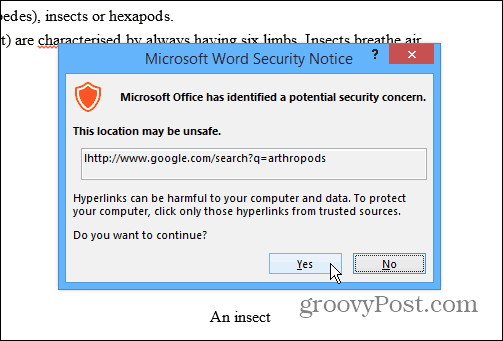
Ako želite koristiti drugog pružatelja usluge pretraživanjaGoogle možete. Općenito, samo trebate uputiti se na početnu stranicu tražilice koju želite koristiti, izvršiti pretraživanje te kopirati i zalijepiti URL bez pojma za pretraživanje.
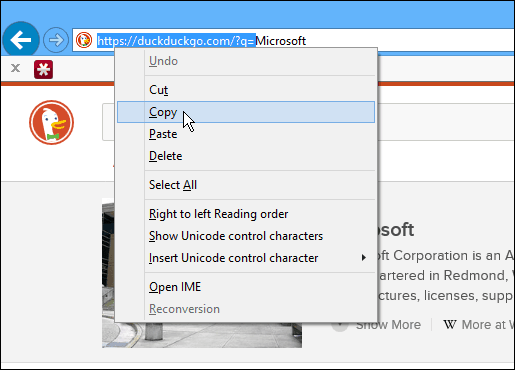
Evo nekoliko primjera nekih popularnih pružatelja usluga pretraživanja koje biste mogli koristiti.
Yahoo: http://www.search.yahoo.com/search?p=
DuckDuckGo: https://duckduckgo.com/?q=
Office.com: http://office.microsoft.com/en-us/results.aspx?&ex=2&qu=









Ostavite komentar